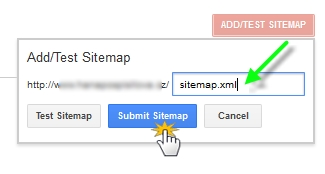- Зарегистрируйтесь на Google Search Console (ранее - Google Webmaster Tools). Добавьте адрес вашего сайта и нажмите Add a property.
Выберите опцию Префикс URL на главной странице. Введите адрес вашего сайта в том виде, в котором он отображается в адресной строке браузера. В идеале введите адрес сайта в одном из следующих форматов:
https://www.my-domain.com (с WWW для собственного домена)
https://my-domain.webnode.com (без WWW для поддомена Webnode)
Введите в сервис каждый из этих адресов отдельно. После ввода адреса вашего сайта нажмите кнопку Продолжить.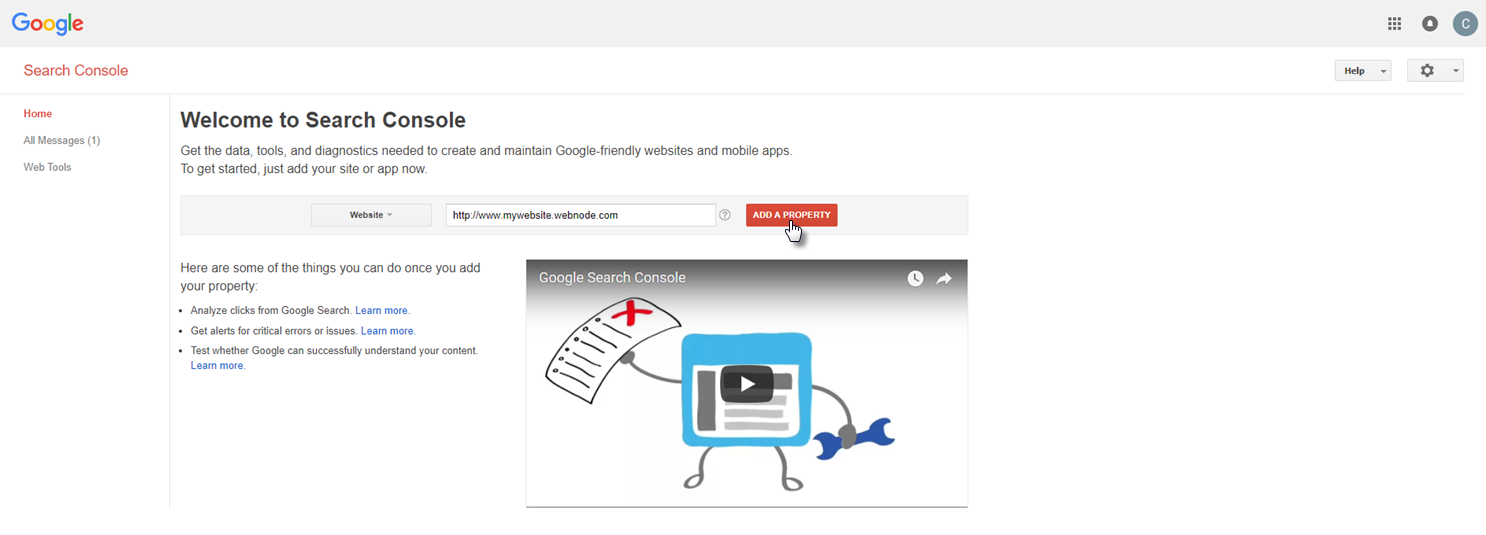 2. Выберите Альтернативные способы - HTML тэг и скопируйте код полностью.
2. Выберите Альтернативные способы - HTML тэг и скопируйте код полностью.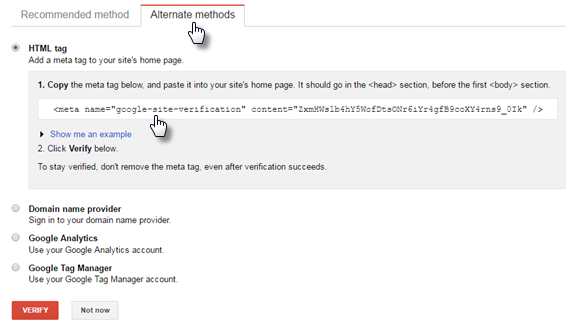
https://www.my-domain.com (с WWW для собственного домена)
https://my-domain.webnode.com (без WWW для поддомена Webnode) - Откройте редактор сайта и выберите СТРАНИЦЫ.
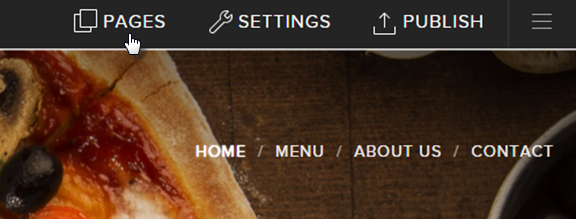
- Нажмите SEO настройки страницы.
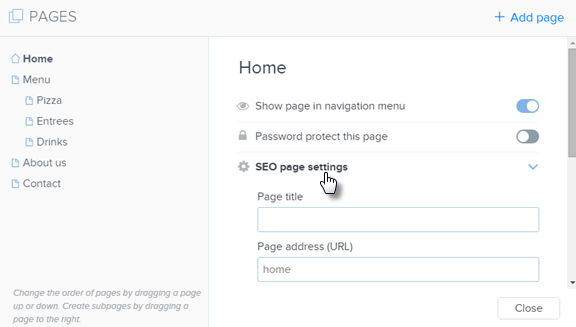
- Добавьте код отслеживания Google Search Console на все страницы в поле HTML код верхнего колонтитула.
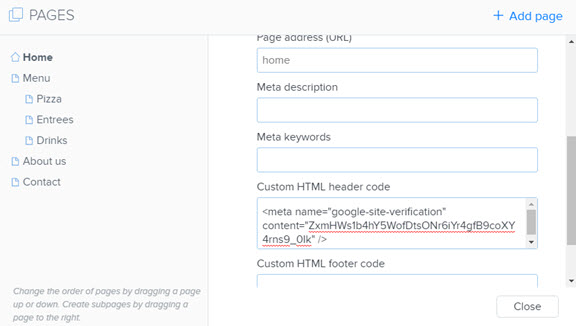
- Опубликуйте изменения. Теперь ваш аккаунт Google Search Console связан с сайтом.
- Вернитесь в Google Search Console и нажмите Подтвердить.
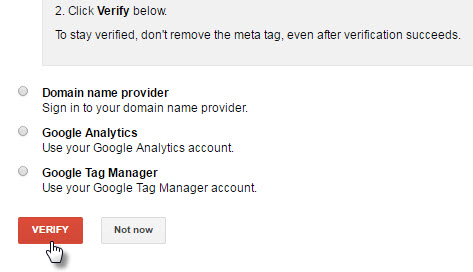
ВНИМАНИЕ: Если вы решили загрузить собственную иконку, используйте файл .ico с размерами, кратными 48px, т.е. 48x48px, 96x96px, 144x144px, поскольку только эти размеры приемлемы для поисковых систем, таких как Google.
Как добавить карту сайта
Вы также можете добавить карту сайта на ваш сайт в аккаунте Google SC. В этом случае Google сможет проверить содержание вашего сайта быстрее.
- Нажмите на Карты сайта на странице Панель инструментов.
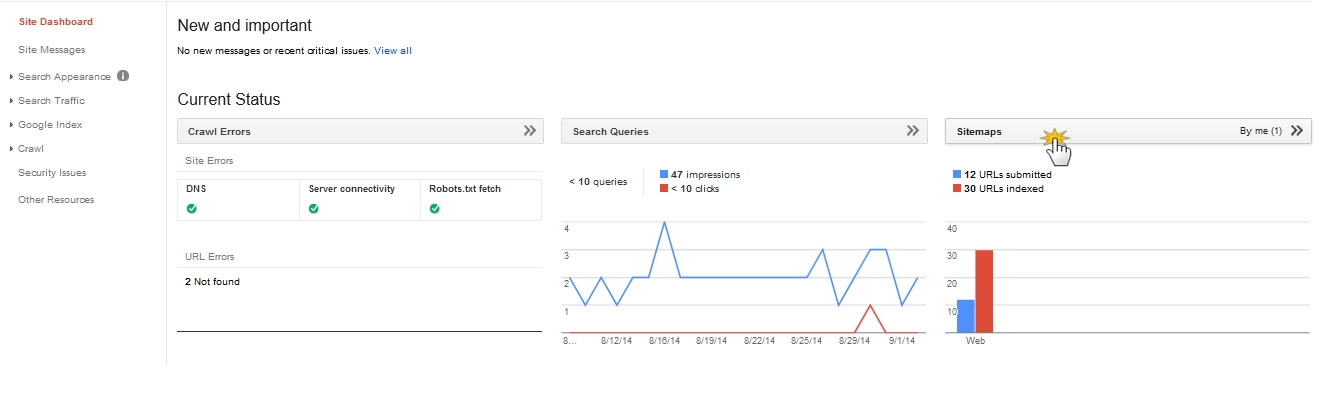
- Выберите Добавить/Проверить карту сайта.
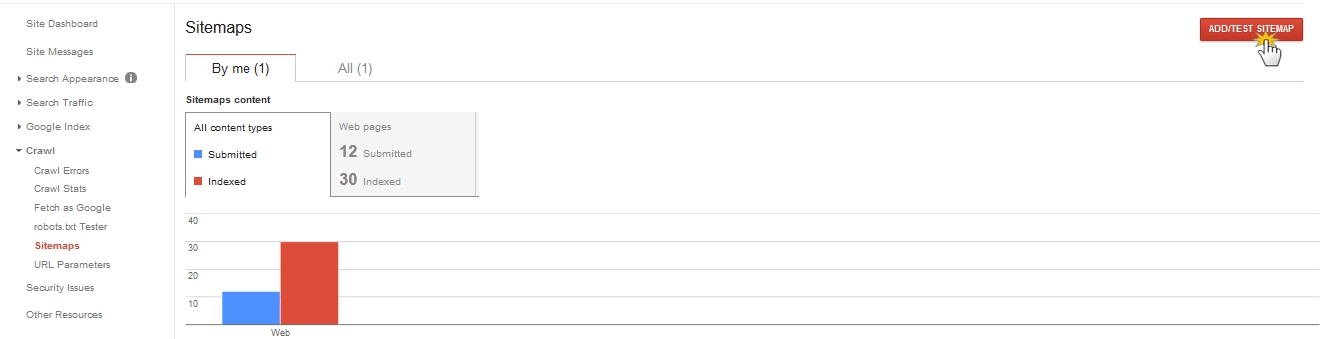
- Наберите sitemap.xml после ссылки на ваш сайт и нажмите Подтвердить карту.